
תוֹכֶן
- אפשרות 1: שינוי סיסמת Excel 2010 ידועה
- פתח סיסמה / סיסמת חוברת עבודה:
- שנה סיסמה:
- סיסמת מבנה חוברת עבודה:
- סיסמת גליון עבודה:
- מצב לקריאה בלבד:
- אפשרות 2. שנה סיסמת Excel 2010 שנשכחה
- שיטה 1. שנה סיסמת Excel 2010 שנשכחה באמצעות VBA
- שיטה 2. שנה את סיסמת Excel 2010 דרך אתרים מקוונים
- שיטה 3. שנה את סיסמת Excel 2010 דרך PassFab עבור Excel
סיסמאות הן המפתח למסמכי Excel מאובטחים. לכן, הסיסמה צריכה להיות חזקה. עם מהפכת הטכנולוגיה, ישנם כלים שונים שיכולים לפצח סיסמא בקלות. זו הסיבה שאנשים רוצים לאפס את הסיסמה שלהם למסמך Excel 2010 לחזק ביותר, כך שאף אחד לא יוכל לפצח אותה. סיבה נוספת לכך יכולה להיות שהמתחרה שלך אולי ידע את הסיסמה שלך ואתה רוצה לשנות את סיסמת Excel 2010 - -. בצע את ההליך הרצוי ואפס את הסיסמה שלך.
אפשרות 1: שינוי סיסמת Excel 2010 ידועה
קיימים סוגים שונים של הגנה על סיסמאות עבור Excel 2010. הם:
פתח סיסמה / סיסמת חוברת עבודה:
עם הגנת סיסמא פתוחה, המשתמש מוגבל לפתוח את המסמך. זה קופץ עם פתיחת המסמך. אם ברצונך להסיר סיסמה למסירת מסמך ללקוח, הנה הדרך הקלה ביותר לשנות את סיסמת הקובץ של Excel. פשוט בצע את השלבים הבאים:
1. פתח את המסמך וקבל גישה מלאה על ידי הזנת סיסמה.
2. כעת נווט אל קובץ> מידע> הגן על מסמך> הצפן באמצעות סיסמה. תיבת דו-שיח המורכבת מסיסמה ישנה תופיע.

3. כעת נקה את תיבת הדו-שיח והקלד את הסיסמה החדשה.

4. תיבת דו-שיח חדשה תבקש ממך לאשר את הסיסמה. שוב, הקלד את הסיסמה ולחץ על "אישור".
יש לשנות את הסיסמה לקובץ ה- Excel שלך.
שנה סיסמה:
הגנה על סיסמת שינוי מגבילה את המשתמש בשינוי נתוני הקבצים. אם אתה רוצה לקבל כמה שינויים במסמך עליך לספק סיסמה. סיסמה זו אינה פרט לסיסמה פתוחה. מבלי לדעת לשנות סיסמה אתה יכול להציג את המסמך רק במצב קריאה בלבד אם המחבר איפשר זאת. זה ידוע גם בשם "ערוך סיסמת הגבלה". על מנת להסיר סיסמה זו, בצע את הצעדים הבאים:
1. פתח את מסמך Excel.
2. כעת נווט אל קובץ> מידע> הגן על מסמך> הגבל עריכה.
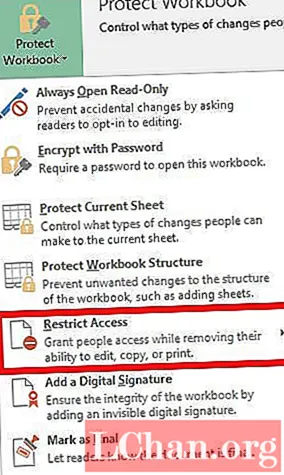
3. לחצן עצירת הגנה בתחתית חלונית הגבלת עריכה יופיע. בחר זאת והמגבלה שלך תהיה כבויה.
סיסמת מבנה חוברת עבודה:
מבנה חוברת עבודה הגנה על סיסמה מגנה רק על המבנה של חוברת העבודה, ולא על הנתונים. אם ברצונך למנוע ממשתמשים אחרים להוסיף, להזיז, למחוק, להסתיר ולשנות שמות של גליונות עבודה, אתה יכול להגן על המבנה של חוברת העבודה שלך ב- Excel באמצעות סיסמה. שינוי סיסמת מבנה חוברת העבודה צריך להסיר תחילה את הסיסמה ולהמשיך שלב אחר שלב:
1. ראשית, פתח את מסמך Excel המוגן על ידי מבנה.
2.כעת נווט אל קובץ> מידע> הגן על מסמך> הגן על מבנה חוברת העבודה.

3. ספק את סיסמת המבנה הישנה בתיבת הדו-שיח ושמור את המסמך.

4. נווט שוב לקובץ> מידע> הגן על מסמך> הגן על מבנה חוברת העבודה.
5. ספק את הסיסמה החדשה בתיבת הדו-שיח ולחץ על "אישור".
6. שוב, תיבת דו-שיח לאישור סיסמה תופיע הקלד סיסמה מחדש ולחץ על "אישור".
הסיסמה שלך תשתנה בהצלחה.
סיסמת גליון עבודה:
שינוי, העברה או מחיקה של נתונים בסיסמת גליון עבודה מוגבלת. עם הגנה על גליון העבודה, אתה יכול ליצור רק חלקים מסוימים בגיליון. שינוי סיסמה זו פשוט אך תחילה עליך להסיר סיסמה ישנה. בצע את ההוראות שלהלן:
1. פתח את מסמך Excel המוגן עם Microsoft Excel 2010.
2. נווט ללשונית "סקירה" משורת התפריטים.

3. בחר באפשרות "בטל הגנה על גיליון" בכרטיסייה סקירה. לאחר הגנת הגיליון, האפשרות "הגנה על הגיליון" משתנה ל"הגנת גיליון ".

4. ספק את הסיסמה הישנה בתיבת הסיסמה ולחץ על "אישור". פעולה זו תסיר את הגנת הגיליונות מקובץ ה- Excel שלך.

5. שוב, נווט אל הכרטיסייה "סקירה" ותראה אפשרות "הגנה על גיליון". בחר באפשרות "הגן על גיליון".
6. ספק סיסמה חדשה בתיבת הסיסמה ולחץ על "אישור".
7. שוב, אשר את הסיסמה החדשה ולחץ על "אישור".
הקובץ שלך הוגן באמצעות סיסמה חדשה בהצלחה.
מצב לקריאה בלבד:
מצב קריאה בלבד מגביל את המשתמש בהבאת המסמך. ניתן לקרוא קובץ לקריאה בלבד אך לא לשנותו. הקובץ שלך תמיד נפתח במצב קריאה בלבד.
1. פתח את מסמך Excel. הוא ייפתח במצב קריאה בלבד או שהוא יבקש ממך לפתוח במצב קריאה בלבד.
2. כעת נווט אל קובץ> מידע> הגן על מסמך> פתח תמיד מצב קריאה בלבד. בחר באפשרות זו והגבלות קריאה בלבד יושבתו מהמסמך שלך אם הוא הופעל והופעל אם הוא הושבת מהמסמך שלך.
אפשרות 2. שנה סיסמת Excel 2010 שנשכחה
שיטה 1. שנה סיסמת Excel 2010 שנשכחה באמצעות VBA
דרך נוספת שנה סיסמה הוא באמצעות קוד VBA. זו אחת השיטות הפשוטות, אך תחילה עליך להסיר את הסיסמה הישנה. ראשית יש לזכור את הנקודות הבאות:
- הפעל קוד זה בנפרד עבור כל גיליון בחוברת העבודה.
- אם גרסת מסמך ה- Excel שלך מאוחרת מ -2010, שמור תחילה את המסמך כחוברת עבודה של Excel 97-2003 ( *. Xls), הפעל את המאקרו ואז שמור אותו חזרה לגרסה המקורית.
בצע את השלבים הבאים:
1. פתח את קובץ ה- Excel שלך ולחץ Alt + F11 כדי לפתוח את Microsoft Visual Basic ליישומים.
2. בחר הכנס> מודול על ידי לחיצה ימנית על שם חוברת העבודה.

3. העתיקו את הקוד הבא והדביקו אותו בתיבת הדו-שיח בחלונית הימנית.
מפסק סיסמאות משנה () דים i כשלם, j כשלם, k כשלם בשגיאה המשך הבא עבור i = 65 עד 66: עבור j = 65 עד 66: עבור k = 65 עד 66 ActiveSheet.Unprotect Chr (i) & Chr (j) & Chr (k) & _ אם ActiveSheet.ProtectContents = שקר אז צא משנה סיום אם הבא: הבא: הבא: הבא: הבא: הבא |

4. לחץ על כפתור הפעלה.

תקבל הודעה על כך שהקוד נסדק. הסיסמה לא תהיה זהה במקום זאת היא תהיה שילוב של A ו- B. לחץ על אישור ומסמך Excel אינו מוגן.
מכיוון שהגנת הסיסמה שלך אינה פעילה, פתח את המסמך ונווט אל קובץ> מידע> הגן על מסמך, תוכל להצפין מחדש את המסמך כפי שהוזכר קודם.
שיטה 2. שנה את סיסמת Excel 2010 דרך אתרים מקוונים
אתה יכול גם להשתמש באתרים מקוונים להסרת סיסמה מקובץ Excel. זה פשוט כמו שזה נראה. ישנם מספר אתרים המציעים מתקן להסרת סיסמאות אך לא איפוס מתקן סיסמאות. לכל אתרי הפענוח המקוונים הללו יש נוהל משותף.
- ראשית, העלה את הקובץ הנעול שלך לאתר.
- לאחר העלאת אתרים מסוימים, קבל את כתובת הדואר האלקטרוני שלך ושלח את הקובץ המפוענח שלך, וחלקם פענח באופן מיידי ותאפשר לך להוריד לאחר התשלום.
חלק מהאתרים המאובטחים שפוצחים את סיסמת Excel 2010 הם:
- https://excel.xartifex.com
- https://www.password-online.com/index.php
- http://www.password-find.com
לאחר הסרת סיסמה שנשכחה ממסמך Excel 2010, כעת באפשרותך להגן מחדש על המסמך על ידי ניווט אל קובץ> מידע> הגן על מסמך והגדרת כל סוג של סיסמה ממספר אפשרויות על ידי הנוהל שהוזכר קודם.
שיטה 3. שנה את סיסמת Excel 2010 דרך PassFab עבור Excel
PassFab for Excel היא תוכנה המספקת פתרון מהיר וקל לשחזור סיסמאות שאבדו או נשכחו עבור קובץ Microsoft Excel. הוא תומך בחוברת עבודה של Excel שנוצרה ב- MS Excel 97-2016. ישנם 3 סוגי התקפות חזקים העטופים בשחזור סיסמאות של Excel:
- התקפה בכוח אלים: בודק את כל השילובים האפשריים של הסיסמה. מנוע שחזור הסיסמה מותאם במיוחד, ולכן ניתן לשחזר סיסמה קצרה באופן מיידי.
- כוח אכזרי עם התקפת מסכה: משתמש ברמז המסופק על ידי המשתמש כמסיכה ובודק את כל השילובים המשתמשים ברמז זה. למעשה, הרמז הזה הוא החלק מהסיסמה שאתה זוכר. זה מקצר למעשה את זמן ההתאוששות בהשוואה להתקפת כוח אכזרי.
- התקפת מילון: משתמש כברירת מחדל במילון משולב לחיפוש סיסמה. אתה יכול גם לציין את המילון שלך.
הנה המדריך לשימוש ב- PassFab עבור Excel:
שלב 1. פתח את PassFab for Excel ותראה את הממשק הראשי שלה. בממשק הראשי של זה, ייבא את המסמך המוגן בסיסמה שלך לחץ על אפשרות הוסף.

שלב 2. לאחר הוספת הקובץ הנעול, תראה את המידע הכללי של הקובץ: גודל, תאריך שינוי אחרון וסיסמה. עליך לבחור סוג פיצוח סיסמה בשלב הבא.

שלב 3. אשר את סוג ההתקפה, לחץ על "התחל" כדי לפצח את הסיסמה. זמן הפיצוח תלוי באורך הסיסמה, במורכבות ובתצורת המחשב. אם המחשב שלך תומך ב- GPU, בחר באפשרות האצת GPU לפני שתלחץ על "התחל".

שלב 4. לאחר מציאת הסיסמה, מופיע חלון דו-שיח המציג את הסיסמה שלך. לפיכך, תוכל להשתמש בסיסמה כדי לבטל את נעילת הקובץ שלך.

בעזרת הכלים והטכניקות שהוזכרו לעיל כעת תוכל לאפס בקלות את סיסמת המסמך של Excel 2010 תוך זמן קצר. אלה היו השיטות המאובטחות והקלות ביותר שמשמשות ברחבי העולם איפוס סיסמה Excel 2010. אם קיבלת רשומה חשובה ומוצפנת ישנה ואיבדת את הסיסמה שלה, פשוט הוצא אותה והחל את אחד הפתרונות שתוארו לעיל והגדר את הסיסמה משלך. עכשיו קח את כל מסמכי Excel 2010 שלך.



